Wer kennt ihn nicht, den hässlichen Moment, wenn man denkt man hat das Windows-Setup soweit fast abgeschlossen und dann hängt der neue Bolide plötzlich fest? Man hat die SSD entsprechend partitioniert, die Partition für die Installation festgelegt, alles drauf gespielt, das Setup startet die Dienste, meint alles vorbereitet zu haben und bleibt dann nach dem nächsten, fälligen Reboot einfach und immer wieder an der gleichen Stelle hängen? Bewegt man die Maus, sieht man den Cursor, aber die netten kleinen Kreise der Fortschrittsanzeige sind wie eingefroren (siehe Bild)?
Das Ganze ist mir gestern bereits zum zweiten Mal passiert und ich bin damals, beim ersten Mal, glatt verzweifelt. Ich habe Stunden damit versenkt, das Setup fertig stellen zu können und bin anfangs doch immer wieder gescheitert. Das Problem ist dabei aber weder mein PC im Allgemeinen, noch die SSD im Speziellen. Das Problem liegt an Windows selbst und den Unzulänglichkeiten des Partitionsmanagers im Installer. Was war genau passiert? Ich hatte gestern für meinen neuen Gaming-Table zwei SSDs herausgesucht, bei denen aber dann leider wieder dieses Problem auftrat. Bei beiden wohlgemerkt.
Auf einer SSD befand sich bereits eine ältere Windows 10 Installation (2019), jedoch nicht im UEFI-Modus und die andere war ein günstiger Kauf aus einem Warehaus-Deal, die auf den ersten Blick noch unverdächtig aussah. Während mir der Partitionsmanager bei der benutzen SSD die alten Partitionen anzeigte, wies die ganz offensichtlich refurbishte SSD eine einzige Partition aus, die wohl ursprünglich zum Speichern von Daten angelegt wurde. Ein typischer Warehouse-Deal eben, wo man auch gebrauchte Dinge untergeschoben bekommt. Beides waren jedoch keine SSDs aus einem UEFI bzw. GPT System.
Wenn man die alten Partitionen löschte und dann die neue, UEFI-konforme Partitionierung vornahm, sah alles noch völlig unverdächtig aus (siehe Symbolbild unten)
Die Installation lief erst einmal fehlerfrei und unverdächtig weiter. Dienste wurden gestartet und alles “vorbereitet”. Immer nach dem dann fälligen Reboot und bevor Windows dann die Installation mit den üblichen Abfragen nach Nutzer, System und Klimbim fortsetzen konnte, war Schluss mit Lustig. Freeze de luxe! Und nun? Wenn man nicht zufällig noch eine, wirklich unbenutzte SSD zur Hand hat, wird man wohl erst einmal verzweifeln. Die Annahme, dass der Partitionsmanager des Windows-Setups nämlich wirklich alles zurücksetzt und neu aufteilt, ist leider falsch.
Workaround auf die harte Tour
Wenn man keine kostenpflichtigen Programme zum Zurücksetzen und Partitionieren besitzt, jedoch die Möglichkeit hat, eine kleinere oder zumindest gleich große SSD mit einem Freeware-Tool seiner Wahl zu klonen, dann hat man faktisch schon gewonnen. Dabei ist es egal, ob man die Systemfestplatte eines anderen UEFI-Systems oder im Ernstfall sogar eine leere Daten-SSD klont, Hauptsache es wird erst einmal alles einschließlich des alten MBR (Master Boot Record) überschrieben!
Danach kann man mit dieser SSD die ganz normale Windows-Installation vornehmen und vor allem auch erfolgreich abschließen. Ich gebe zu, der Fehler ist etwas ausgefallen, da die Konstellation mit einem alten CSM-System oder einer verhunzten Gebraucht-SSD eher selten auftritt. Aber wenn man einmal vor dieses Problem gestellt wird, dann ist die Lösung wirklich arg tricky. Allerdings braucht man auch für diesen Workaround erst einmal einen zweiten PC. Im Notfall (und damit spare ich mir immer den lästigen Einbau) hat man ja ein externes NVMe-Laufwerksgehäuse für den USB-C zur Hand. Das spart Nerven und vor allem auch Zeit.
Und wer sich fragt, was ich da so Wichtiges mit “alten” SSDs zusammengebaut habe (ja auch ich kaufe meine SSDs zur privaten Nutzung selbst), dem mache ich bei dieser Gelegenheit gleich noch Appetit auf den Erfahrungstest mit dem Samsung Odyssey G9 (auch so ein Amazon “Schnäppchen”) in meinem neuen alten Gaming-Table, mit dem ich neuerdings nicht nur spiele (wenn mal Zeit bleibt), sondern auch rendere. Deshalb steckt Dort auch ein wassergekühlter und übertakteter AMD Threadripper 3970X mit schön viel RAM drin. Die RGB-Illumination lässt sich per Knopfdruck übrigens einfach stilllegen.













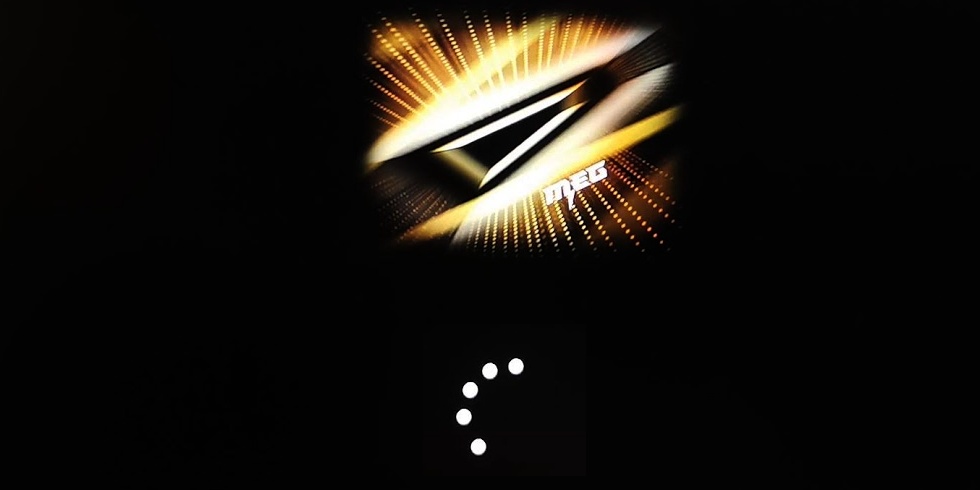

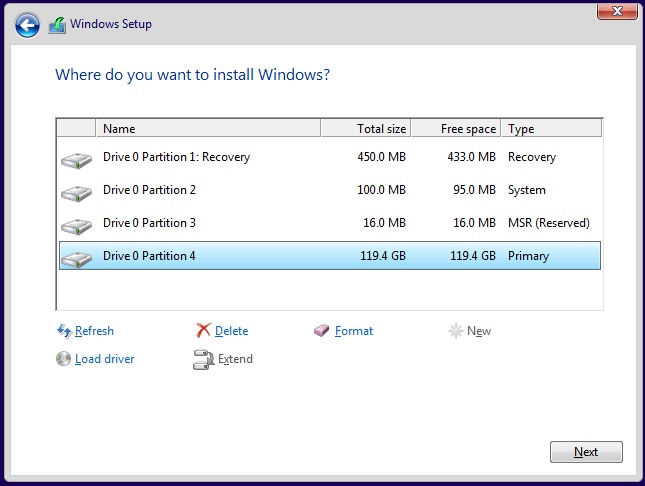


















15 Antworten
Kommentar
Lade neue Kommentare
Mitglied
Veteran
Urgestein
Urgestein
Veteran
1
1
Veteran
Veteran
Veteran
Urgestein
Mitglied
Urgestein
Veteran
Urgestein
Alle Kommentare lesen unter igor´sLAB Community →